Hướng dẫn bạn nhận 1 năm cập nhật Windows 10 miễn phí trị giá $30 của chính Microsoft
- Người viết: Ông Anh mê Công Nghệ lúc
- blog
- 0 Nhận xét
Microsoft vừa thông báo rằng hệ điều hành Windows 10 sẽ chính thức kết thúc hỗ trợ vào tháng 10 năm 2025. Tức là, vào tháng đó, máy tính chạy Windows 10 sẽ nhận bản cập nhật tích lũy cuối cùng, đánh dấu kết thúc 10 năm phát triển và bảo trì của hệ điều hành này.
Nếu bạn đang sử dụng Windows 10, đây là thông tin rất quan trọng bởi sau thời điểm đó, bạn sẽ không nhận được thêm bất kỳ bản vá bảo mật hay cập nhật hiệu năng nào nữa, khiến máy tính dễ bị tấn công bởi phần mềm độc hại hoặc các lỗ hổng bảo mật mới phát hiện.
Vậy Windows 10 hết hỗ trợ thì máy có dùng được nữa không?
Câu trả lời là: vẫn dùng được, hệ thống không bị khóa hay ngưng hoạt động, nhưng nguy cơ bảo mật sẽ cao hơn rất nhiều.
Trong bối cảnh ngày nay, nơi mà mỗi tuần đều có lỗ hổng bảo mật mới được phát hiện, việc không được cập nhật bảo mật khiến bạn có nguy cơ mất dữ liệu, bị tấn công ransomware, hoặc bị xâm nhập trái phép.
Microsoft hiểu rằng không phải ai cũng sẵn sàng nâng cấp lên Windows 11, nên họ cung cấp một chương trình đặc biệt gọi là Extended Security Updates (ESU) – tức Gia hạn cập nhật bảo mật. Chương trình này cho phép bạn tiếp tục nhận các bản vá bảo mật cho Windows 10 sau thời điểm tháng 10/2025.
Cách đăng ký ESU miễn phí: Chỉ với tài khoản Microsoft + sao lưu
Từ ngày 16/7/2025, người dùng bản Preview của Windows 10 đã có thể đăng ký. Các bản thường sẽ có trong cuối tháng 7 và đầu tháng 8.
B1: Mở ứng dụng Settings. Vào Update & Security > Windows Update. Cài đặt tất cả các bản cập nhật hiện có
B2: Sau khi cài xong, quay lại Settings. Bạn sẽ thấy một banner cảnh báo: “Windows 10 support ends in October 2025” → Nhấn vào nút “Enroll Now”
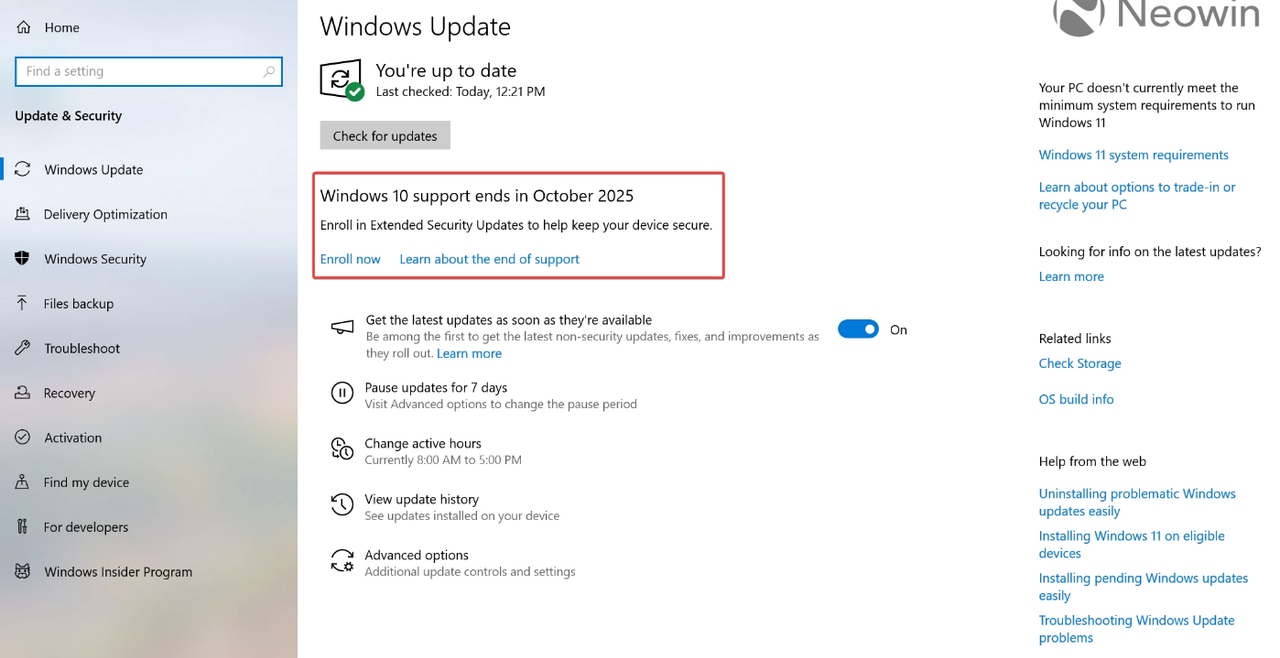
B3: Trình hướng dẫn đăng ký ESU sẽ hiện ra: Nhấn Next. Nếu đang dùng tài khoản cục bộ (Local Account), bạn sẽ được yêu cầu đăng nhập bằng tài khoản Microsoft
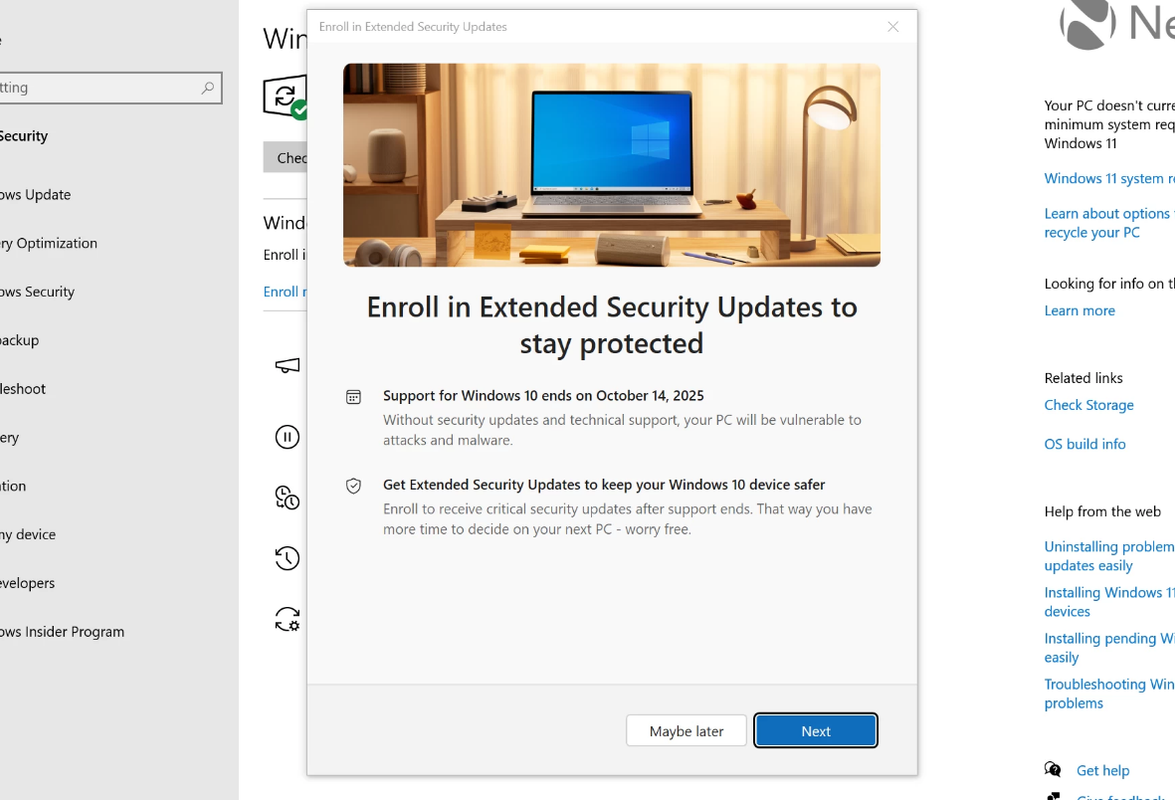
B4: Sau khi đăng nhập thành công, bạn sẽ thấy 3 lựa chọn gia hạn. Chọn tùy chọn đầu tiên (miễn phí)
- Sao lưu cài đặt và nhận cập nhật bảo mật miễn phí
- Đổi 1.000 điểm Microsoft Rewards
- Trả phí $30
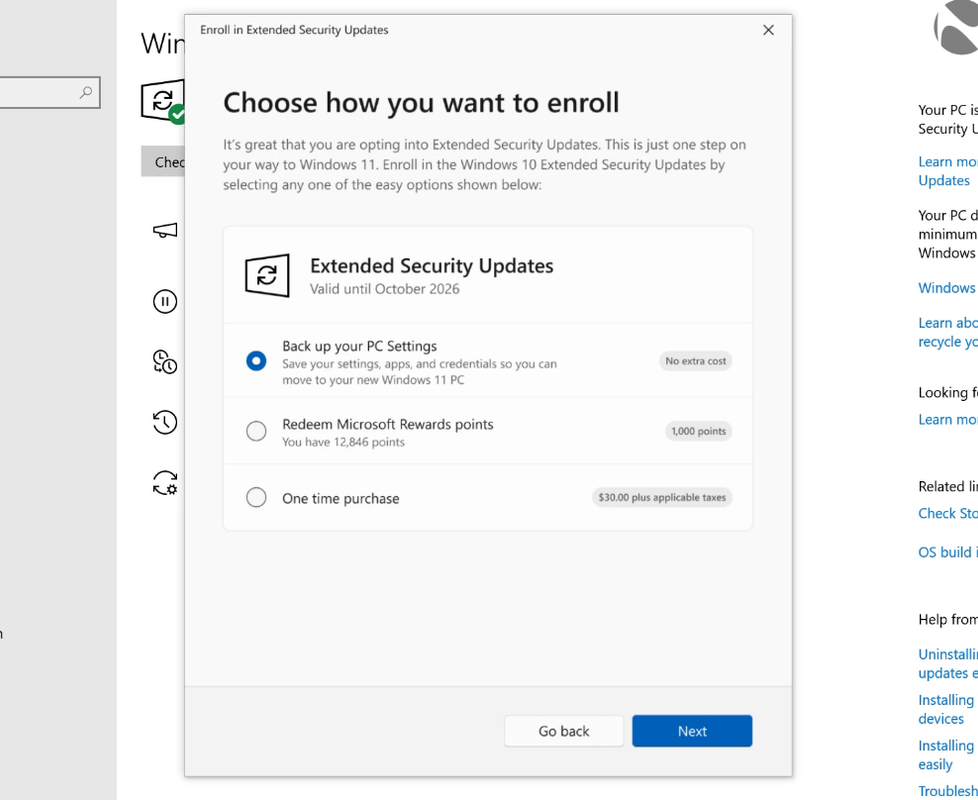
Làm sao để sao lưu dữ liệu đúng cách?
Để đủ điều kiện nhận ESU miễn phí, bạn phải sao lưu dữ liệu hệ thống.
B1: Vào Settings > Accounts > Windows Backup
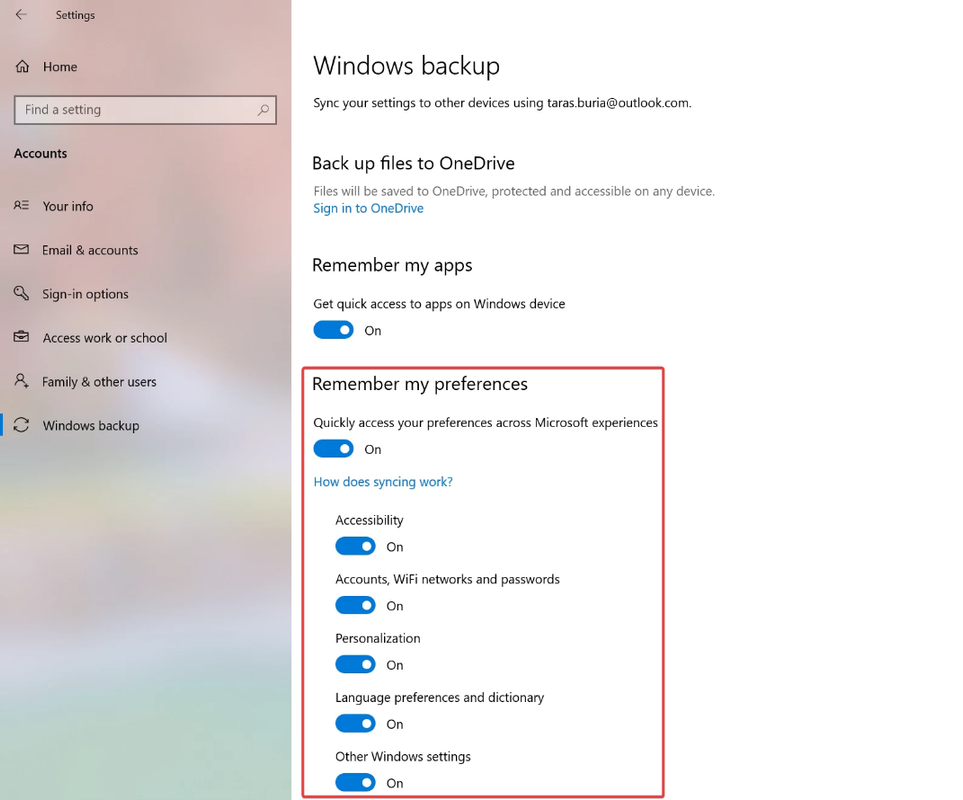
B2: Bật tất cả các tùy chọn trong mục: “Remember my preferences”
Hoặc sử dụng ứng dụng Windows Backup. Nếu bạn đã sao lưu trước đó, hệ thống sẽ xác nhận rằng bạn đủ điều kiện đăng ký miễn phí. Nếu chưa, bạn sẽ được yêu cầu thực hiện sao lưu ngay trong quá trình đăng ký.
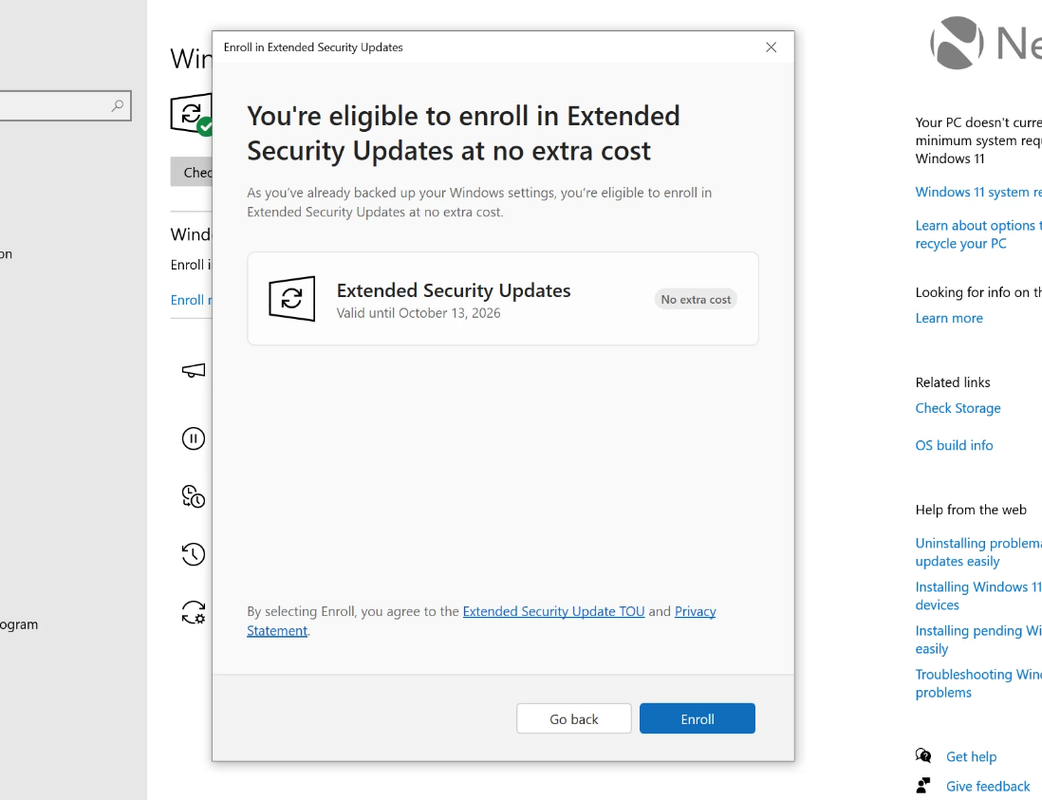
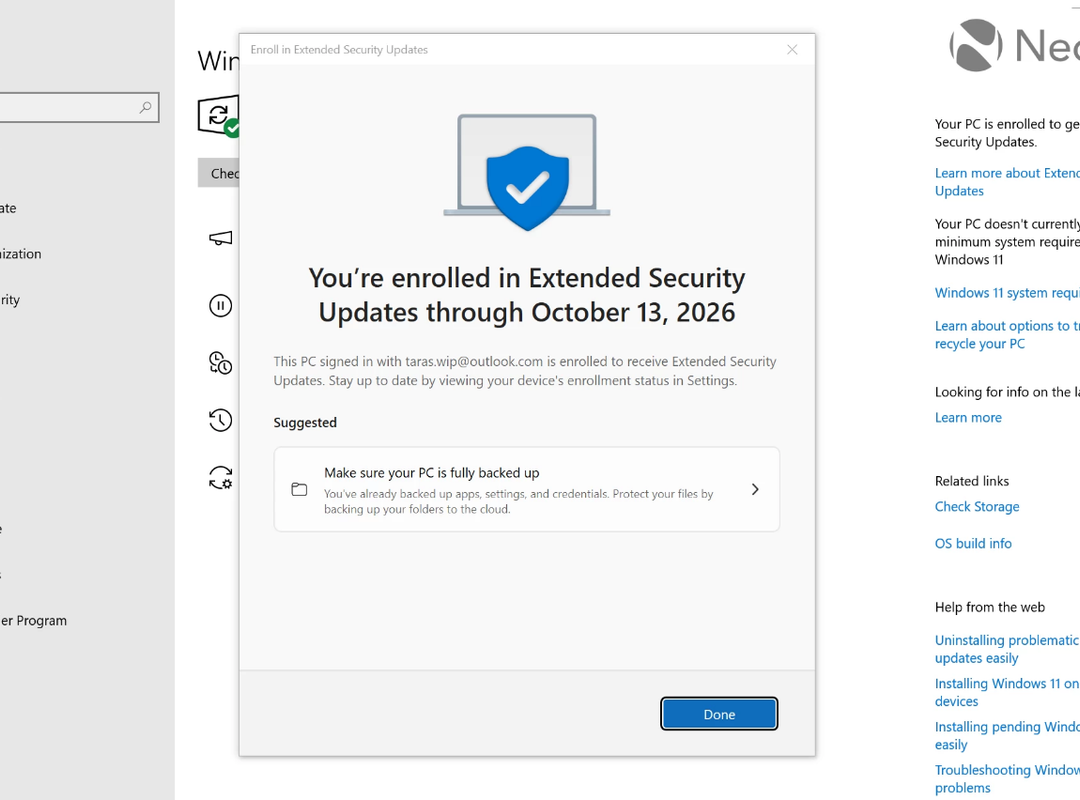
Sau khi đăng ký thành công:
- Hệ thống của bạn sẽ được thêm vào chương trình Extended Security Update
- Bạn sẽ tiếp tục nhận bản vá bảo mật cho đến ngày 13/10/2026
- Sau thời điểm đó, nếu không gia hạn thêm (trả phí hoặc nâng cấp hệ điều hành), Windows 10 sẽ không còn được bảo vệ



Nhận xét
Đăng nhận xét